 SAI软件如何调整画面?以下几个点需要着重了解下
SAI软件如何调整画面?以下几个点需要着重了解下
SAI软件如何调整画面?对于很多全新画手来说,刚进入到电脑绘画的领域,往往都会选择SAI软件主要首选。其具备手绘板和软件的结合,可以帮助广大用户勾画出非常不错的线条。并且,可以根据不同用户的需求,对画面的位置、颜色、大小、粗细等参数进行设置。所以,在本期的内容当中,小编就来介绍几个调整SAI画面的点,您可以着重了解下,一起来看下吧。

一、新建画布
使用SAI软件的时候,其实与PS类似,为了后续能够操作更为快捷,都需要先行新建一个画布。我们可以通过鼠标左键在菜单【文件】>>【新建】单击,并依照自己的所需大小输入具体的值,如下图所示。
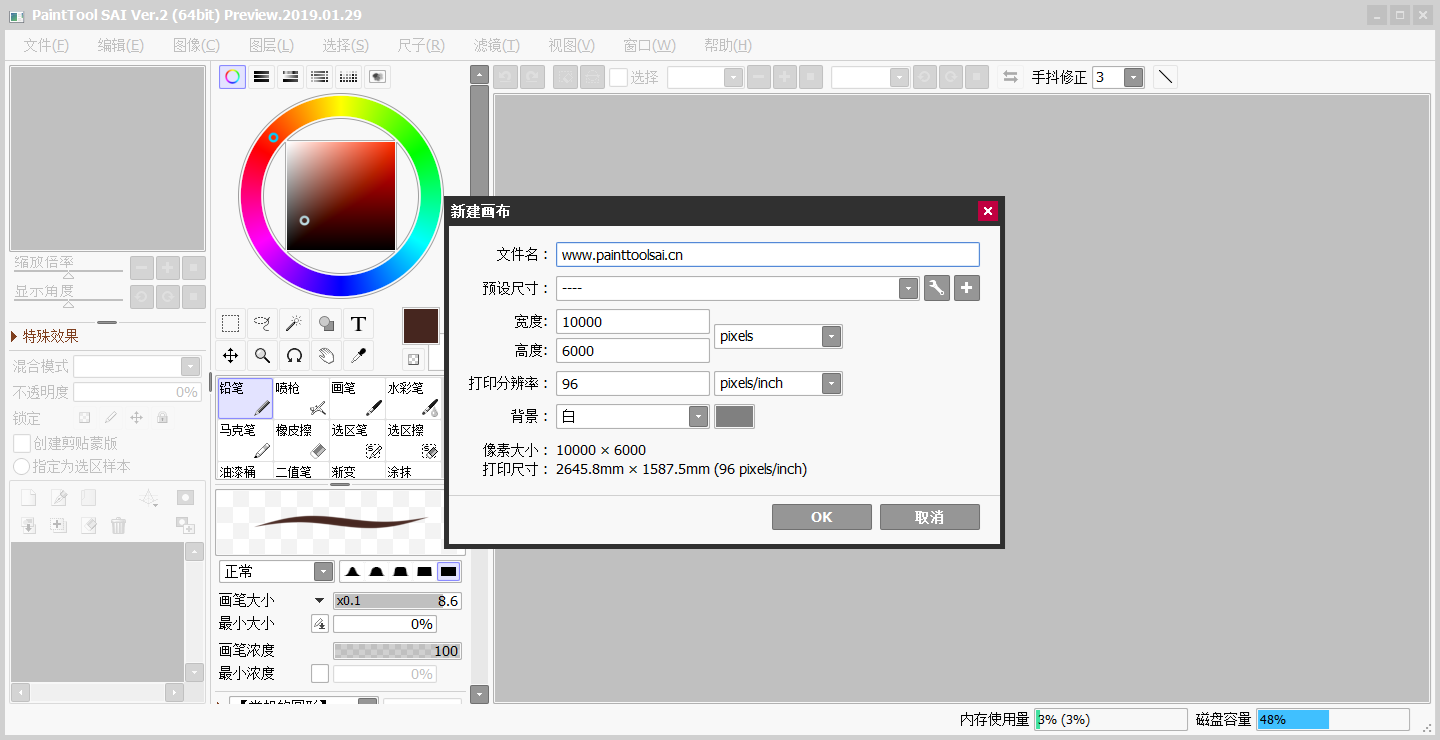
二、图层关联
在画布新建好之后,我们需要在软件的面板当中找到图层的关联板块,也就是下图红色区域中所标注的。这里,您可以依次看到画布的缩放、旋转角度、画材效果、混合模式、图层模块等。
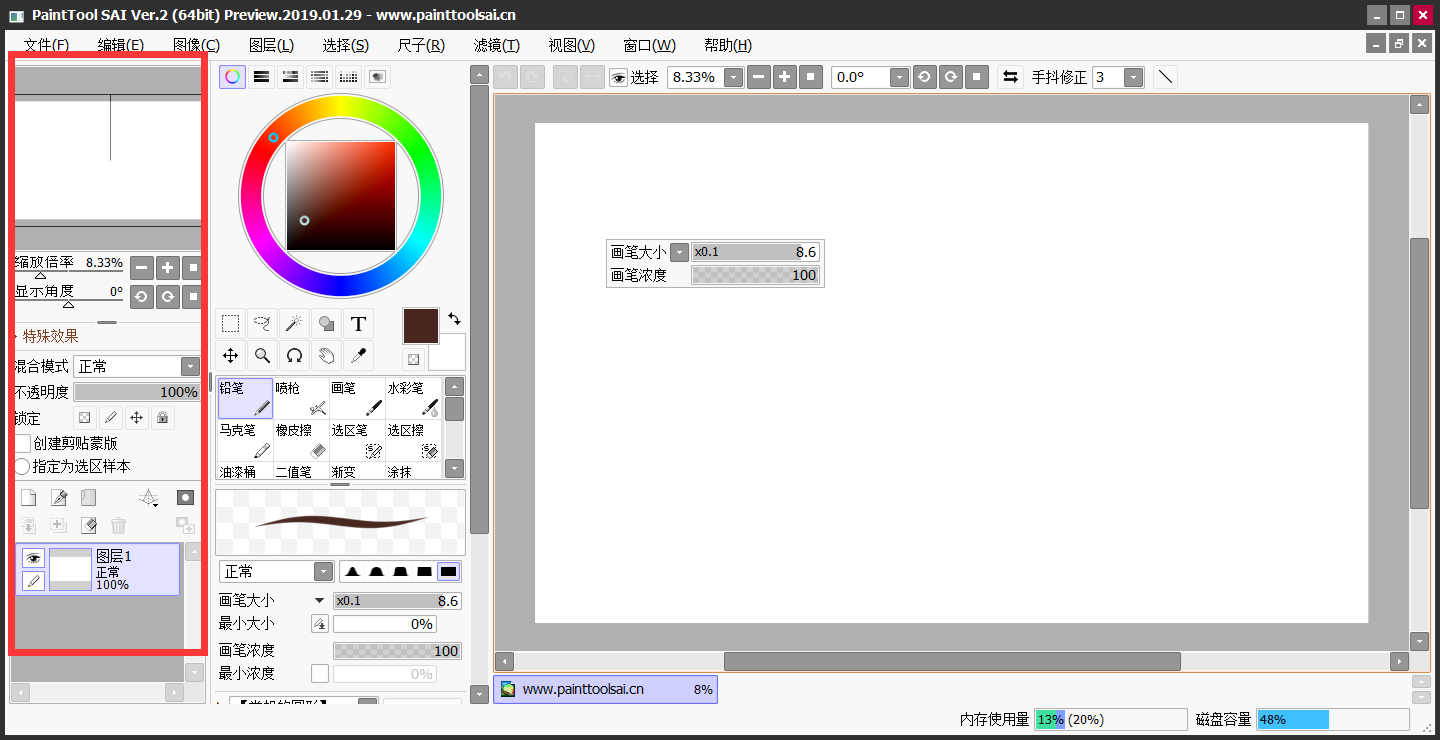
1、在这里您可以调整画布的放大及缩小倍数,具体的效果就是选择“+”或者“-”号来调整,这里咱们将画布缩小至75%的值,具体效果可以与上面的图片对比下。
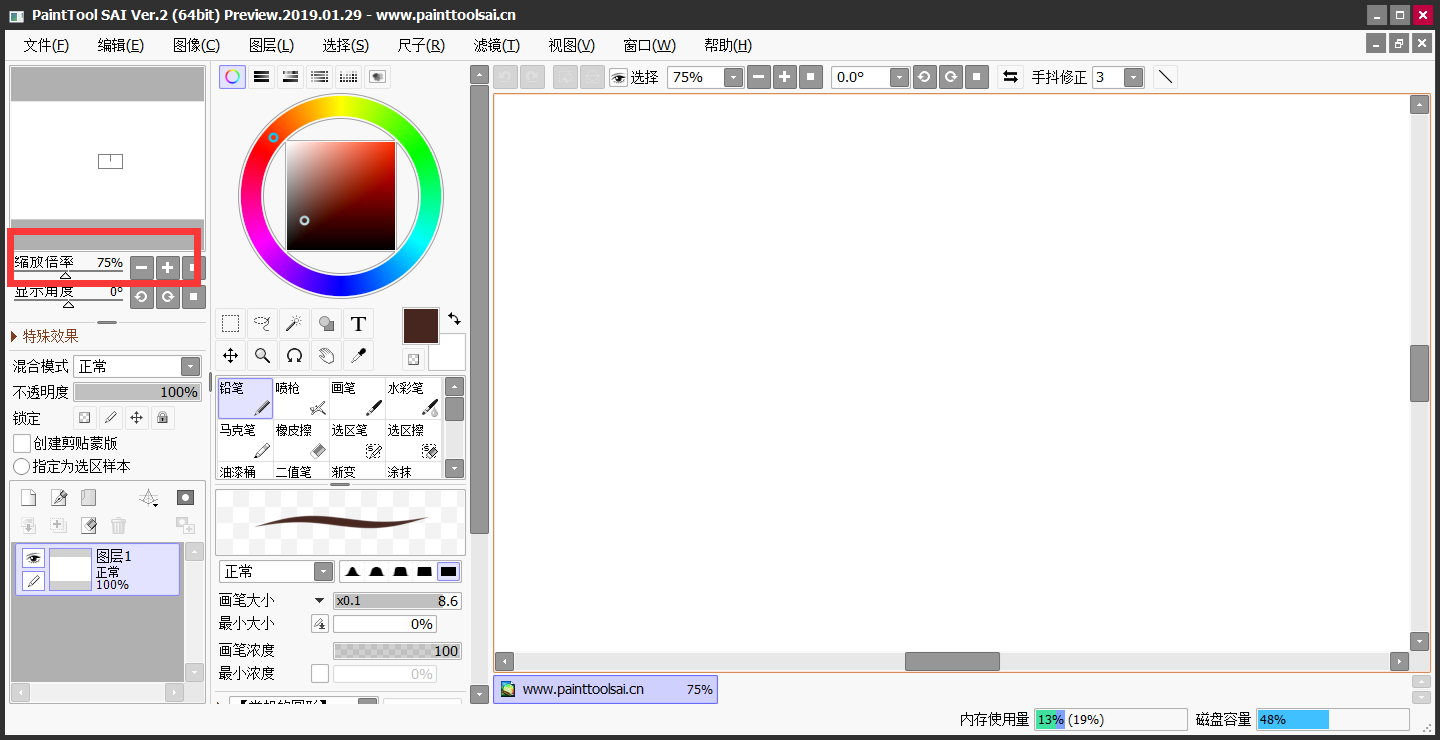
2、在画得不顺手的时候,可以点击如图位置,调节图纸的角度。但是,在绘画的过程中,这个功能使用的概率是比较少的,这里咱们以旋转“47°”为例,具体效果如下。
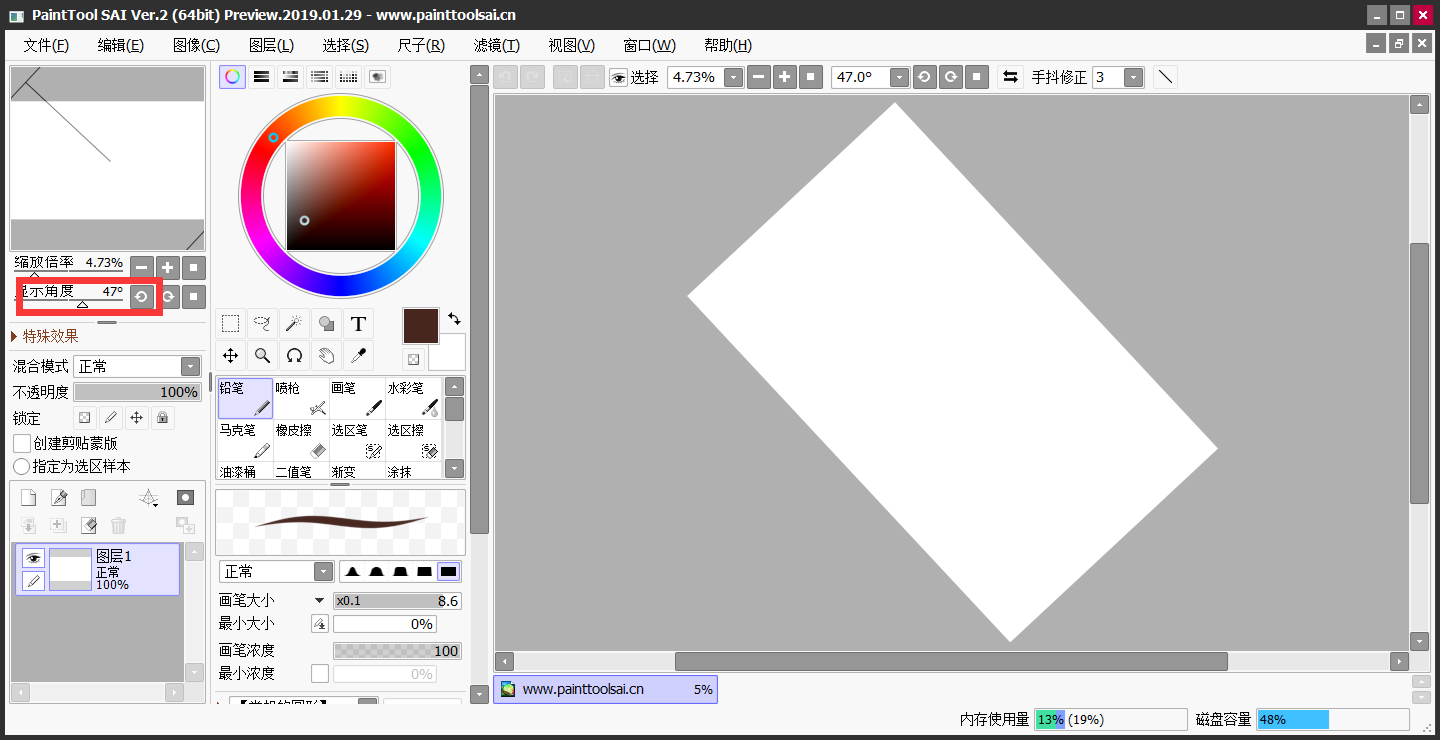
3、再往下面的功能,也就是拖到如图位置,可以调整画纸的别的位置。这里的功能就是手动拖拽的方式来完成,感觉更加人性化。
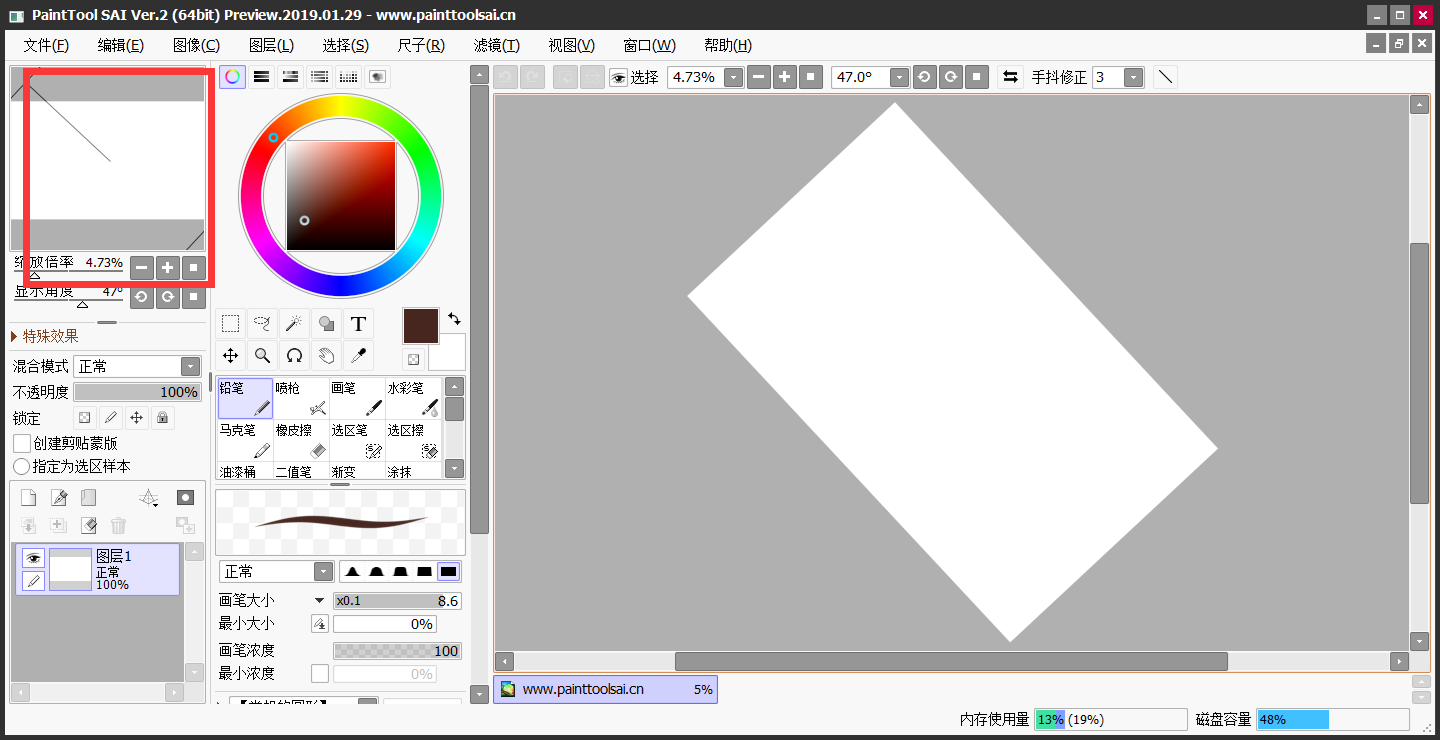
三、菜单设置
此外,我们还可以通过上方的功能--窗口--“靠右排列图层关联面板”调整具体功能的位置、是否隐藏等。
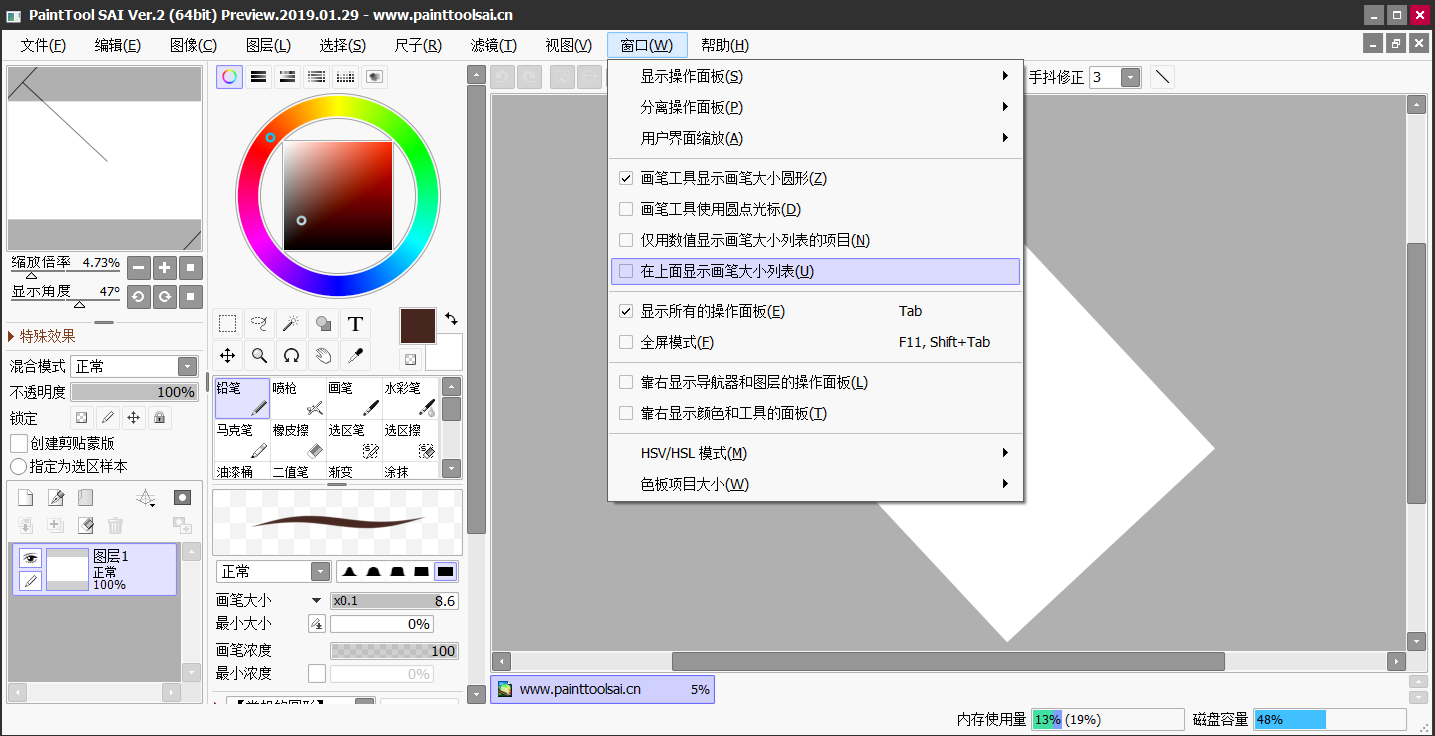
四、图层设置
最后,SAI软件还拥有图层设置的功能,与PS软件基本上类似。其中包括了:新建、合并、复制、钢笔图层等,它们每一种都有不同的作用。如果说您不知道的话,可以自行在网络上搜索下。
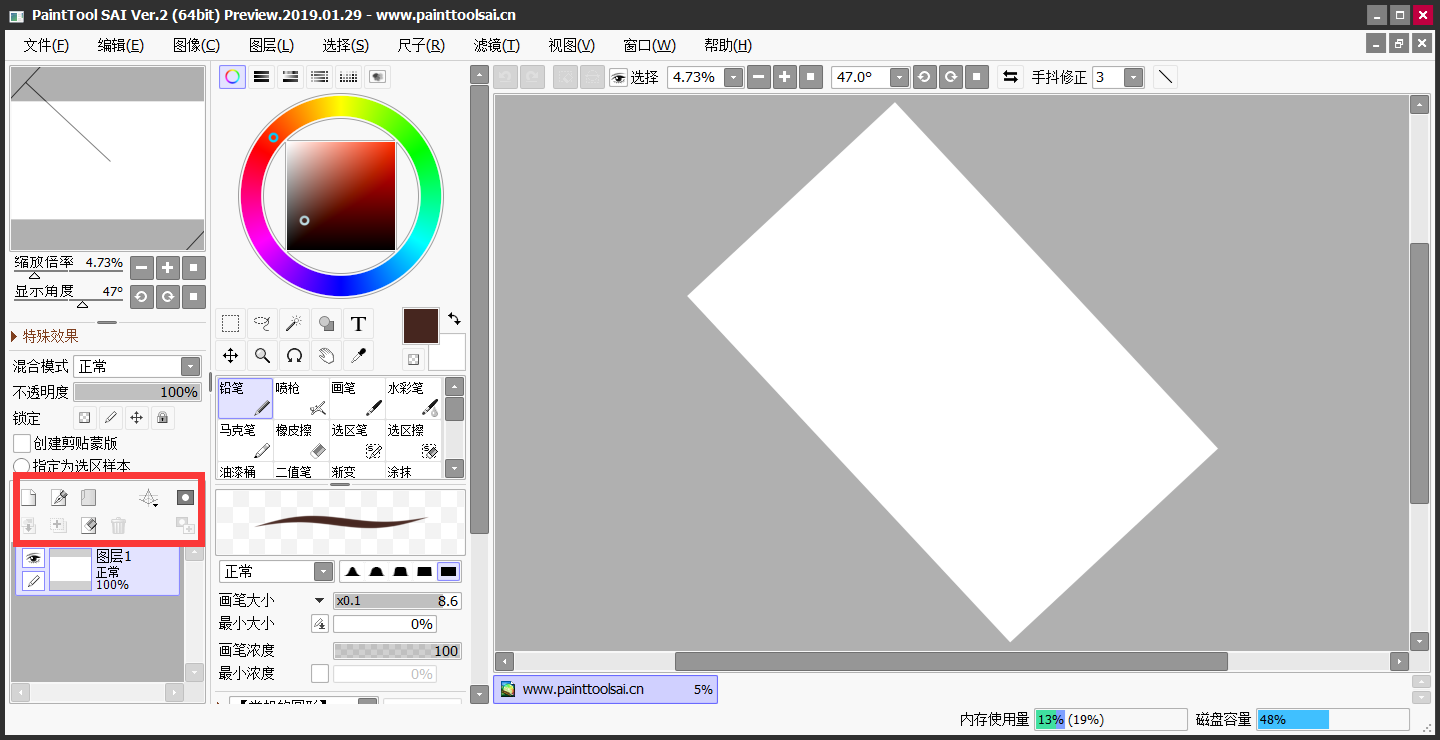
关于SAI软件调整画面几个需要注意的点,小编就为大家分享到这里了,希望您在看完之后所遇到的问题都能够被轻松地解决。最后,如果说您还有在被类似的问题困扰,不妨选择根据当前实际的状况,选择其中一个适合自己的手动操作试试看。温馨提示:如果您在使用SAI软件的时候遇到问题,请及时与我们联系,祝您电脑绘图操作成功。